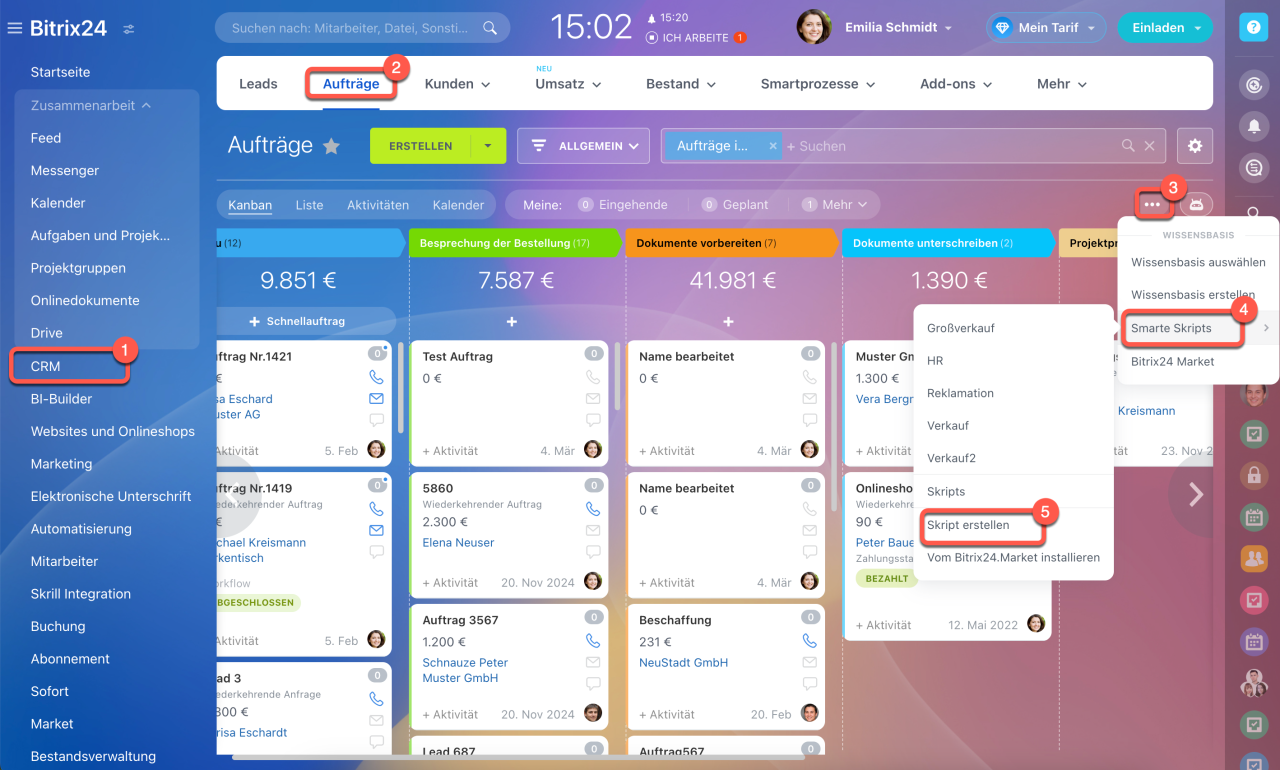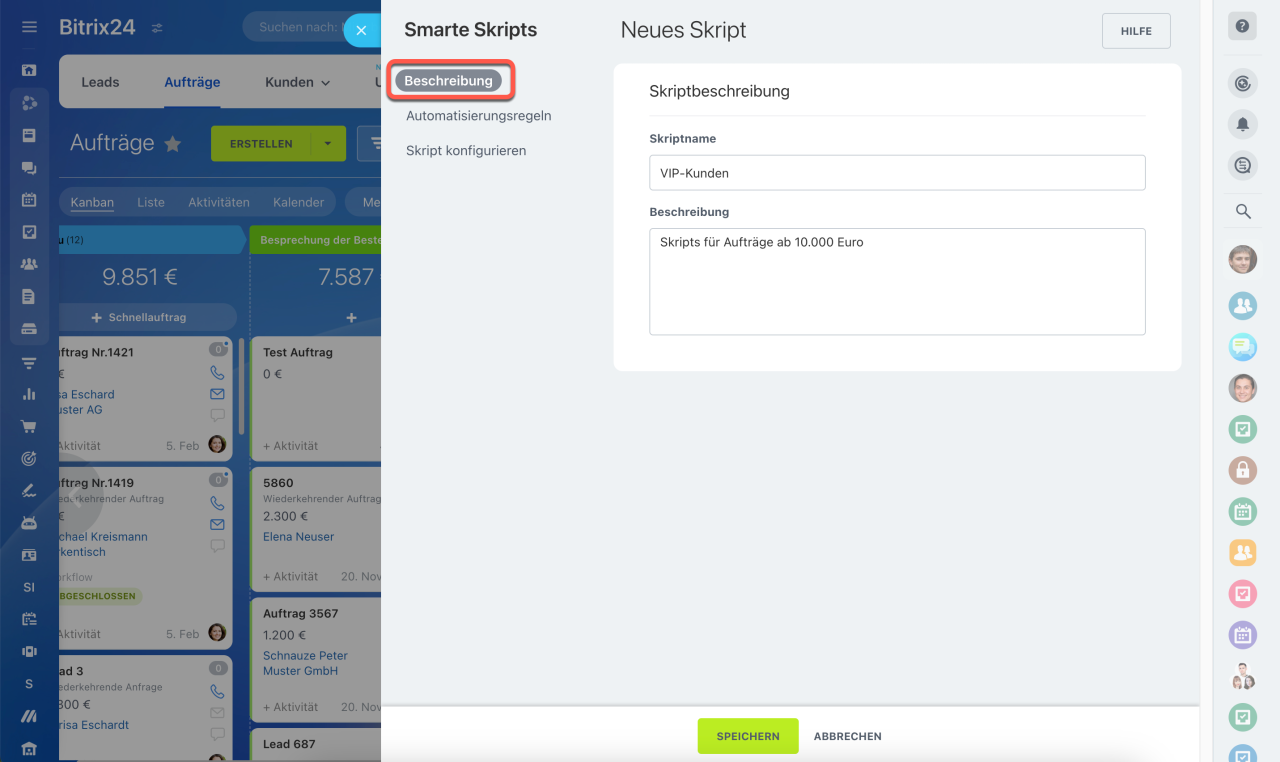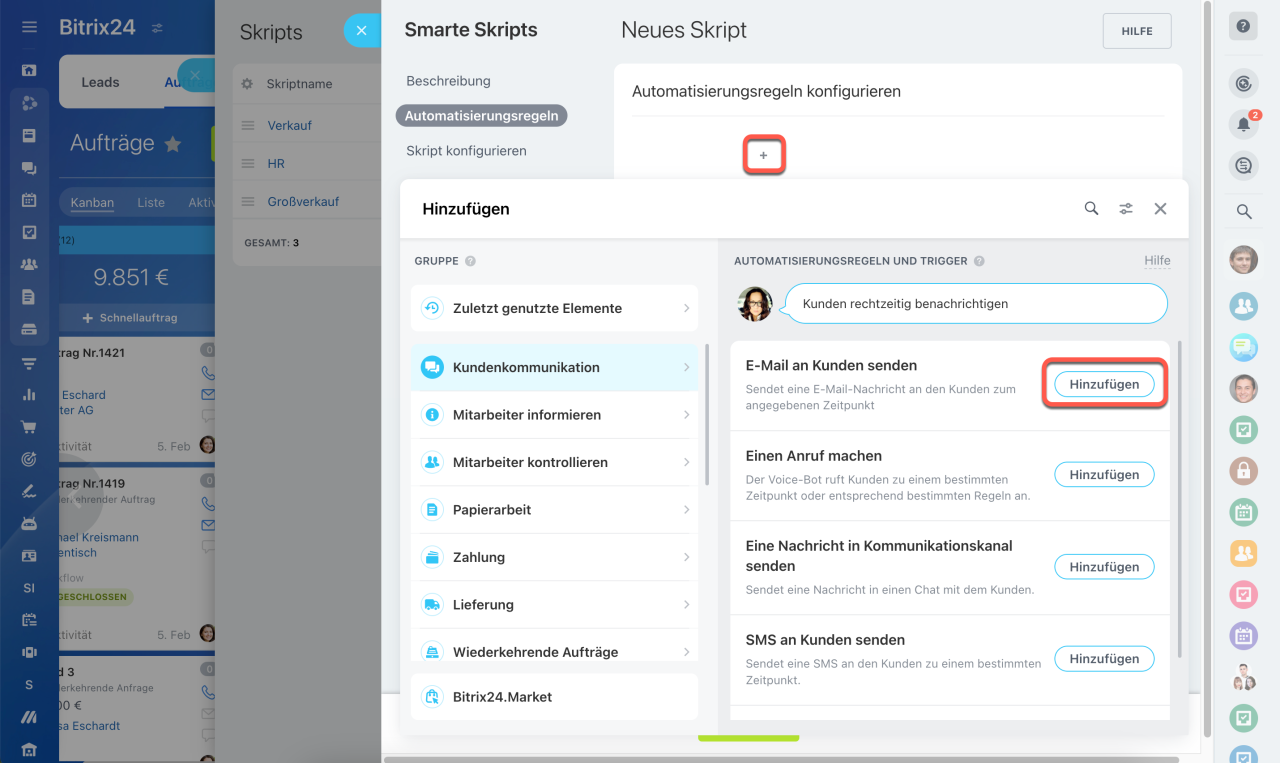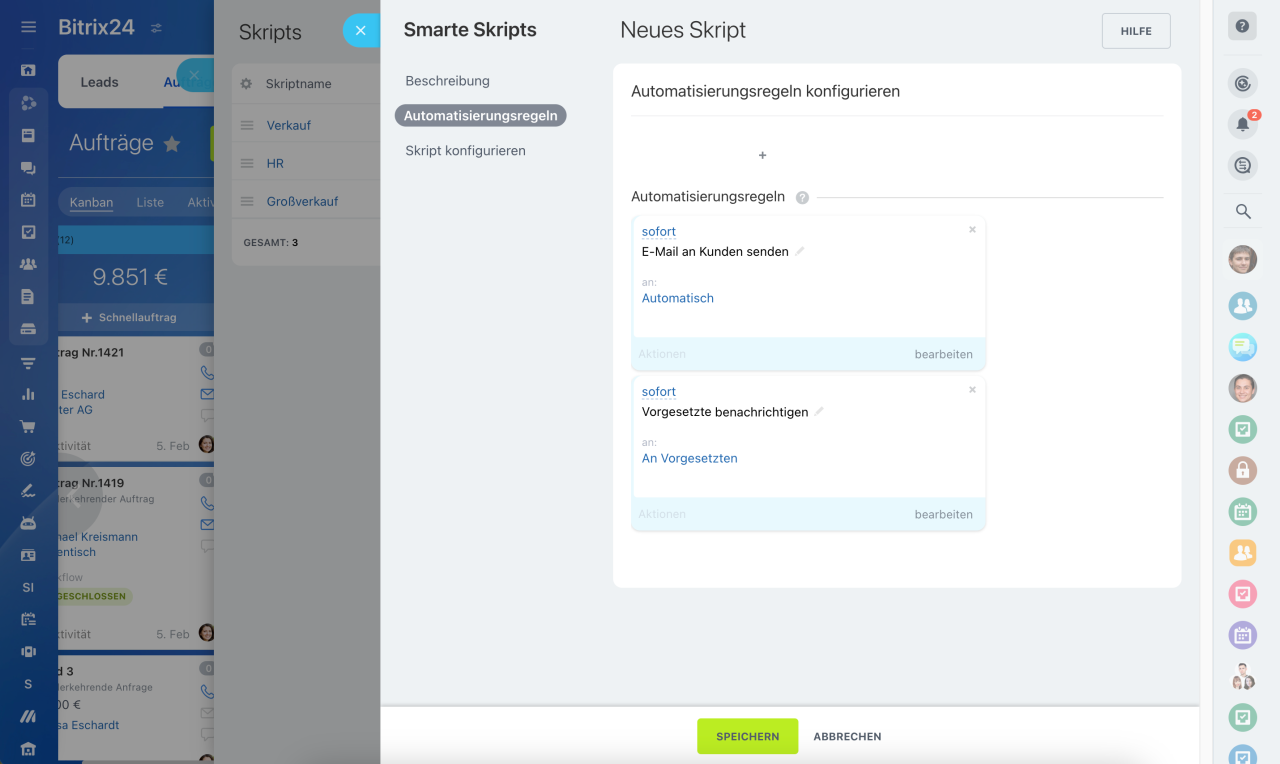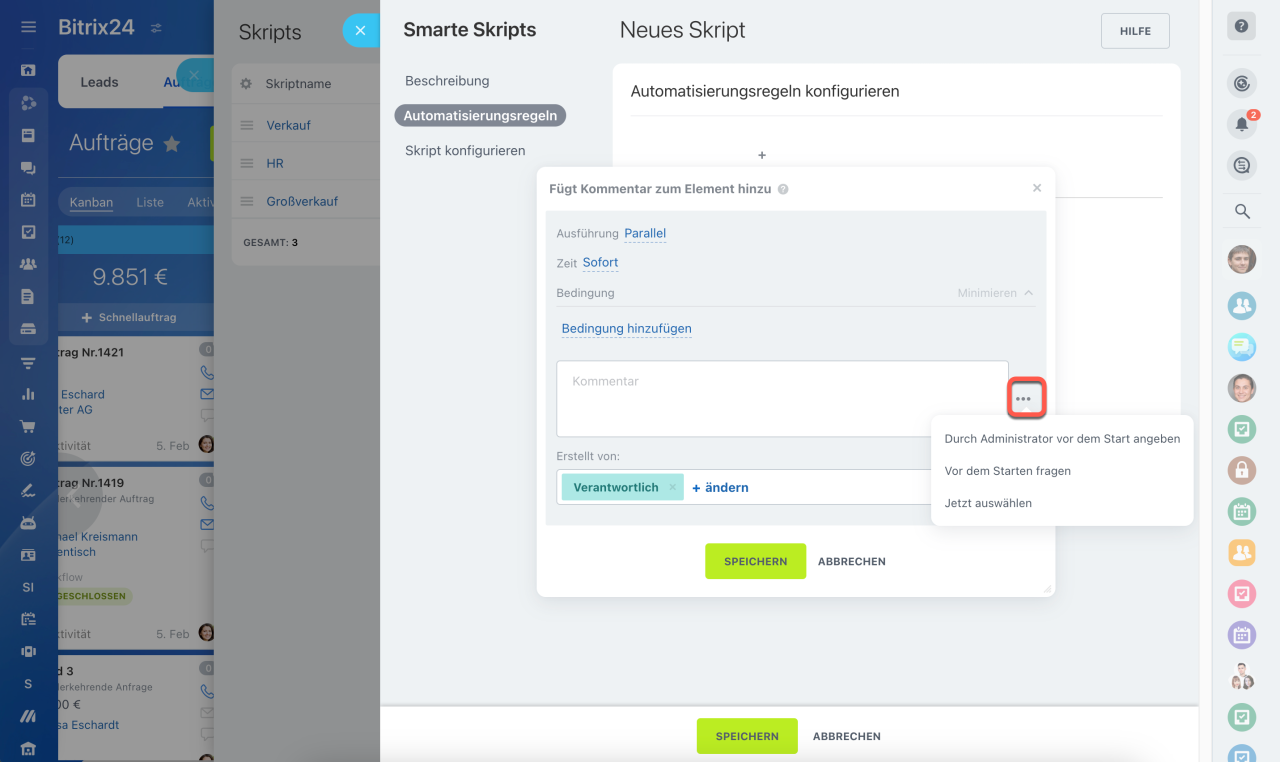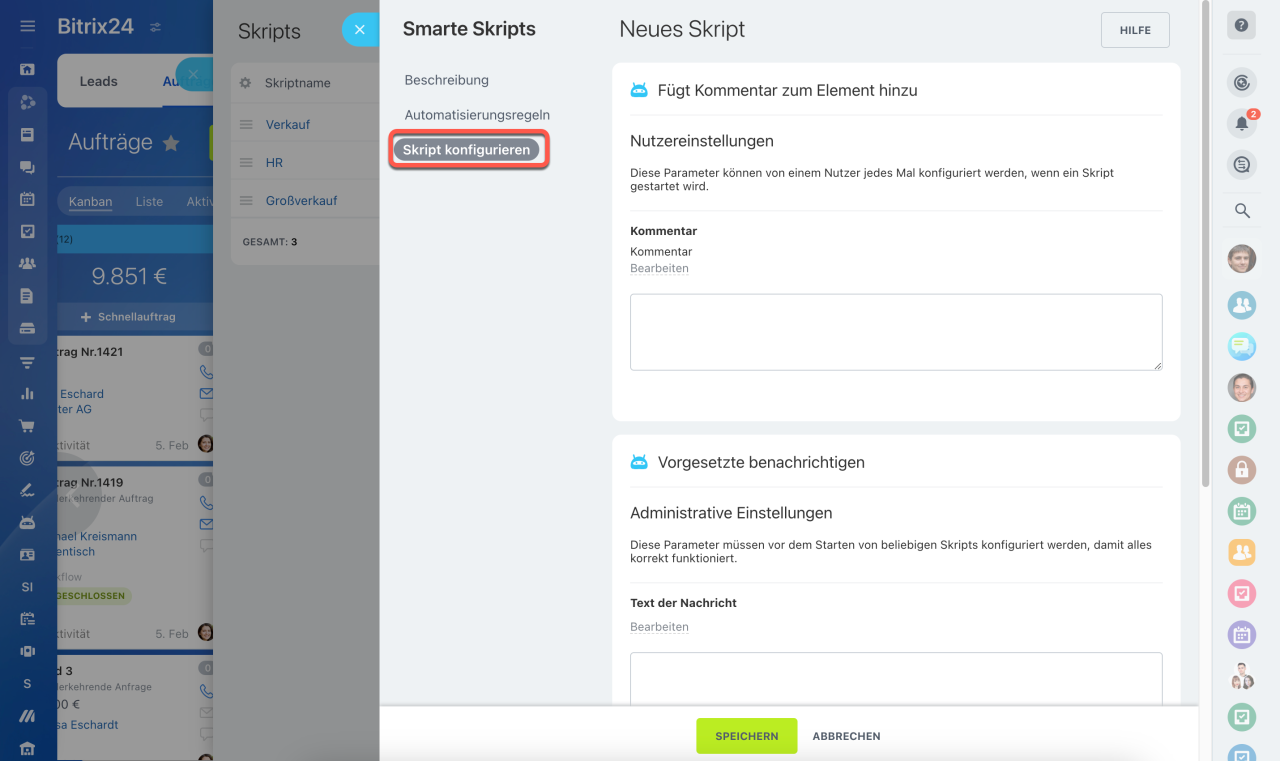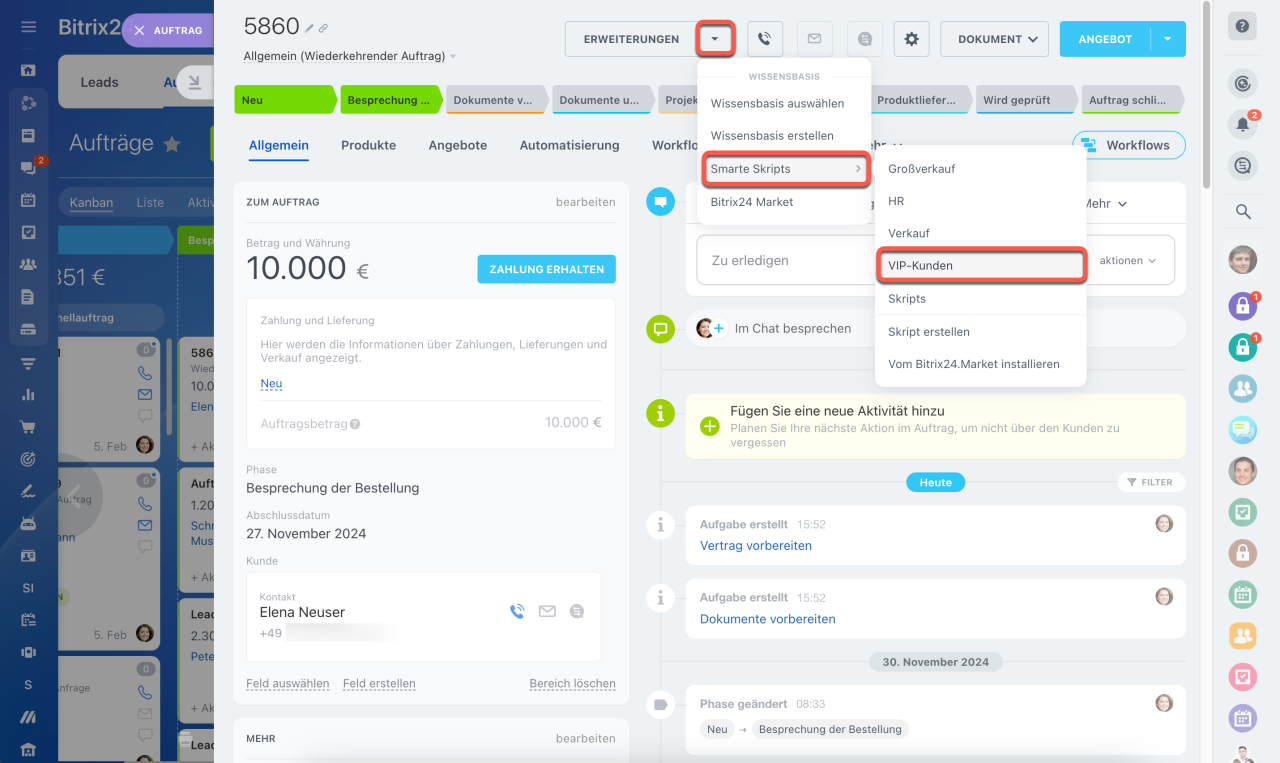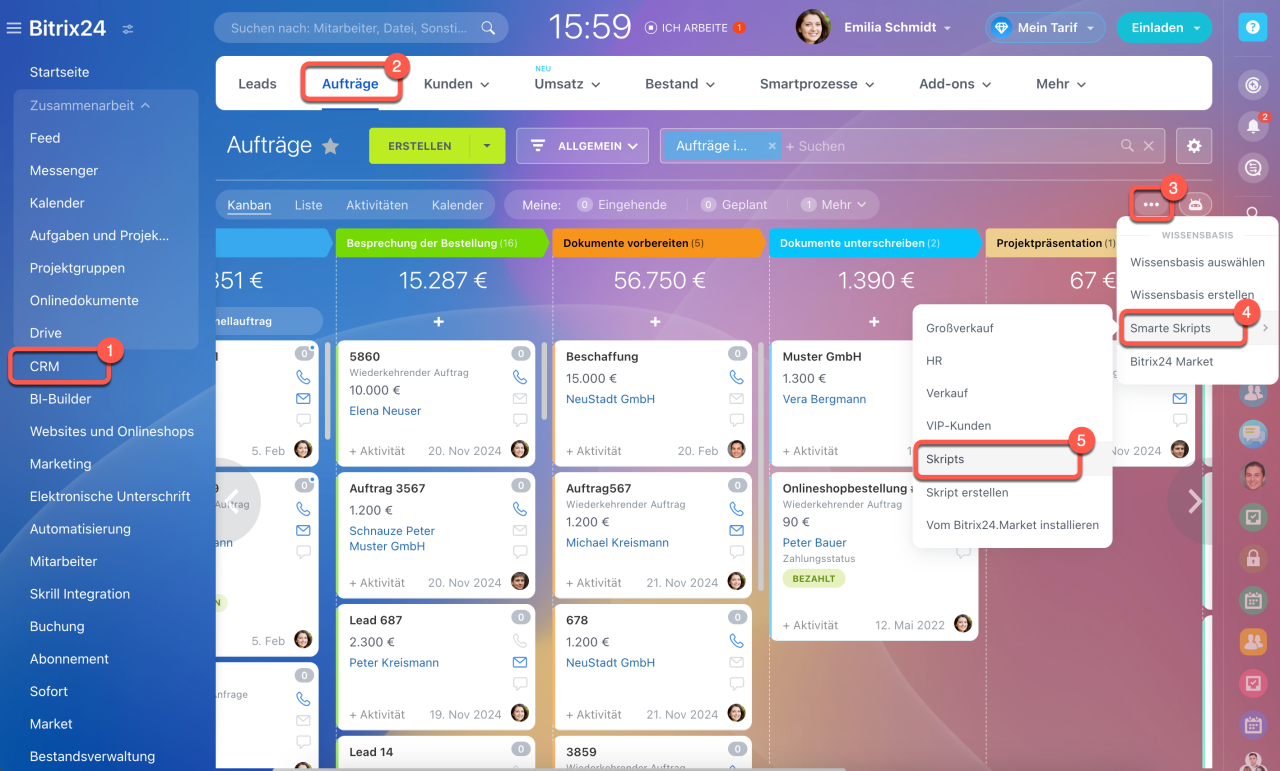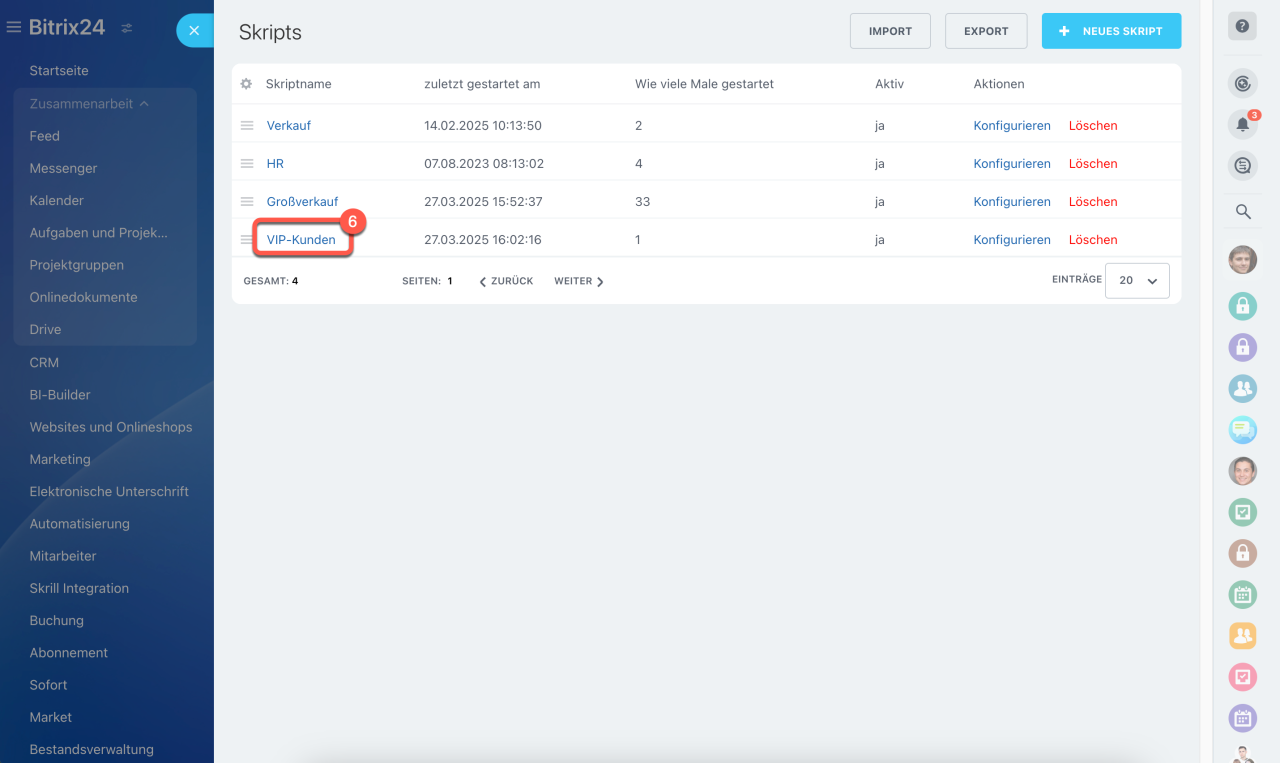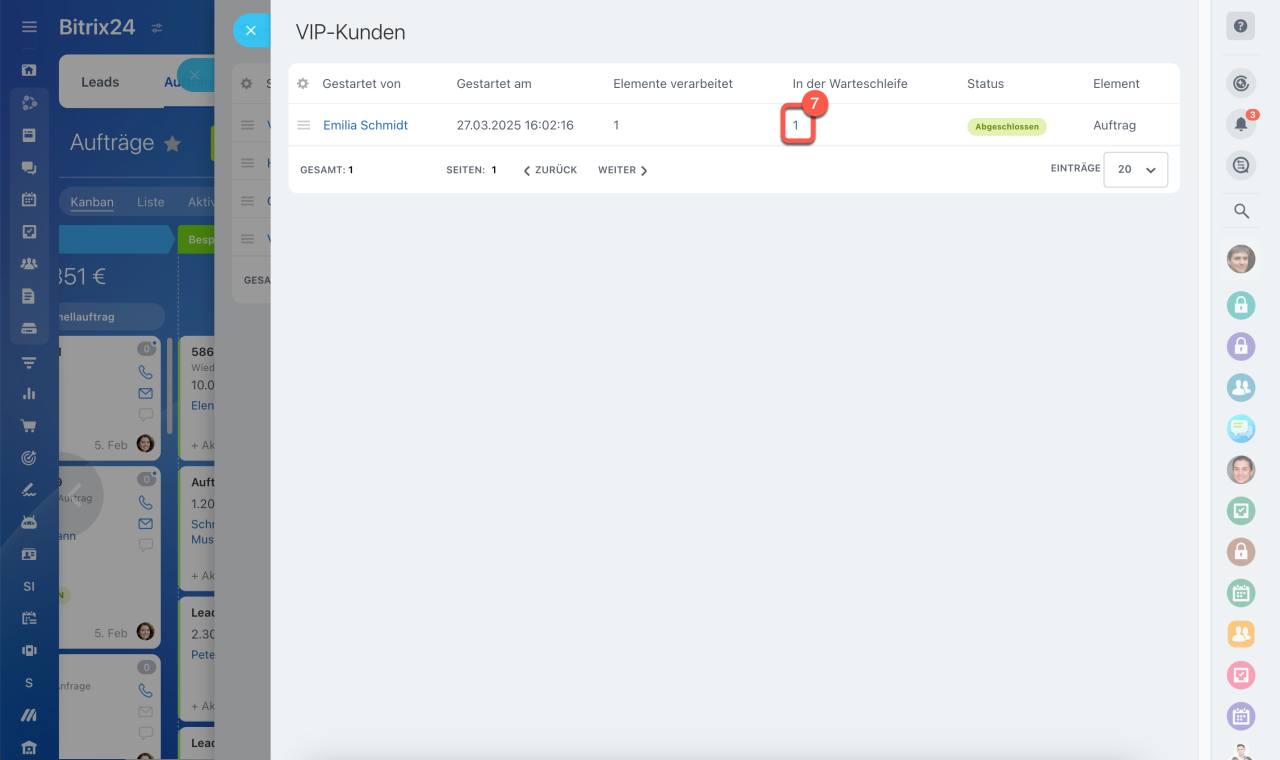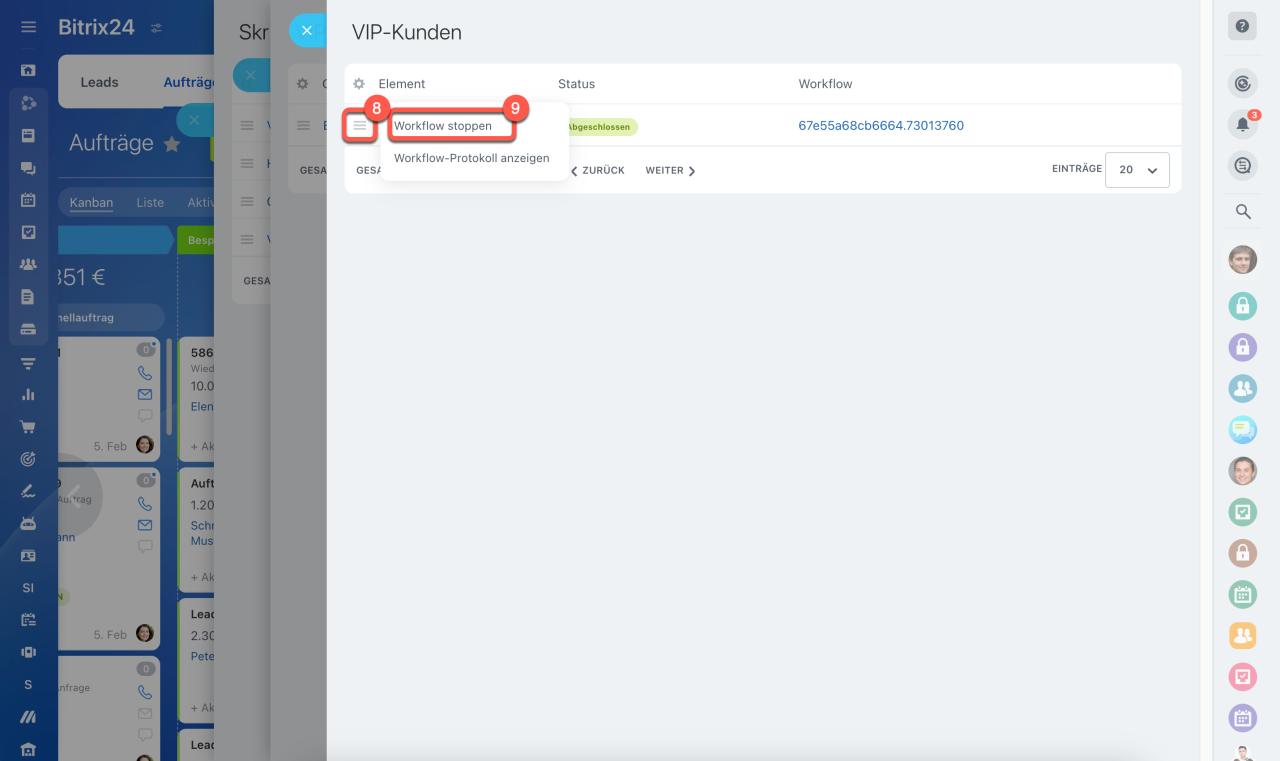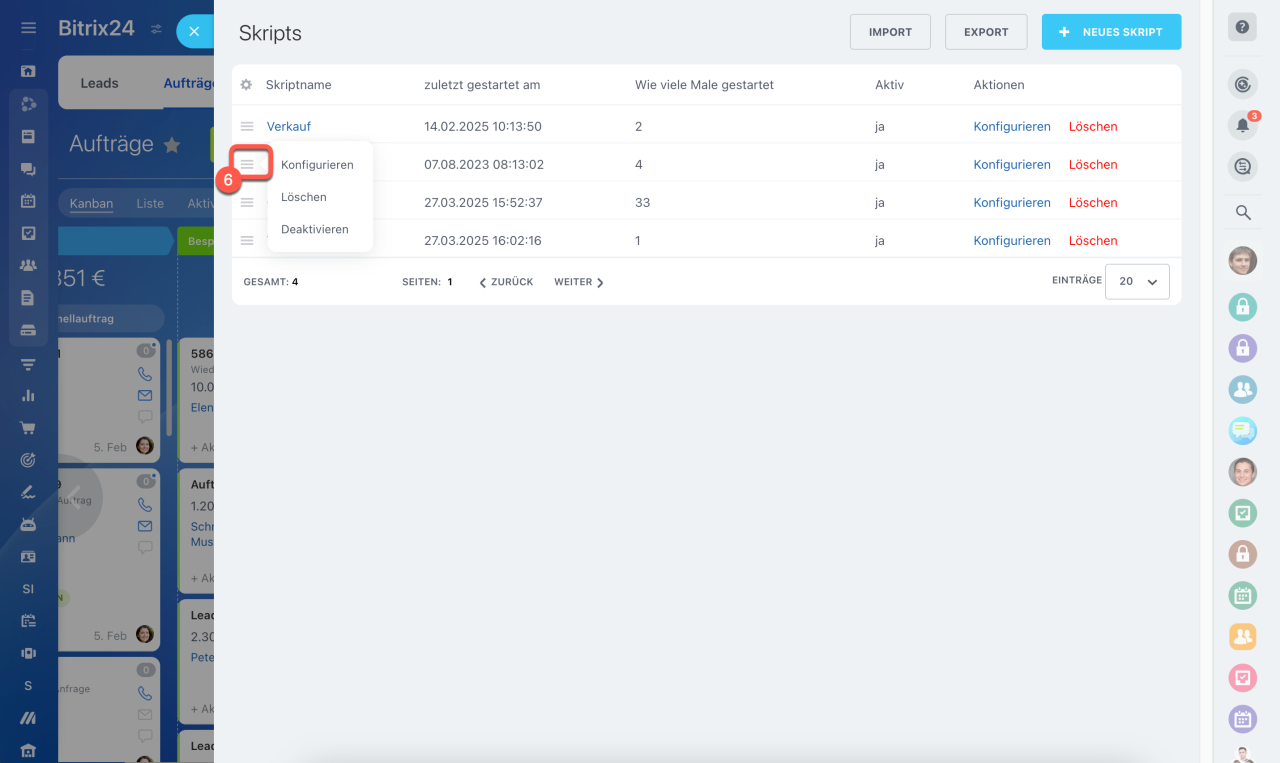Smarte Skripte sind festgelegte Abläufe von Automatisierungsregeln, die Routineaufgaben im CRM erledigen. Sie können manuell für jedes CRM-Element gestartet werden, unabhängig von dessen aktueller Phase. Beispielsweise kann ein Skript bei einer Anfrage eines Premium-Kunden automatisch den Vorgesetzten benachrichtigen, einen Meeting-Termin planen und einen Vertragsentwurf erstellen.
Smarte Skripts sind für folgende Elemente verfügbar:
- Leads,
- Aufträge,
- Kontakte,
- Unternehmen,
- Rechnungen.
Smartes Skript erstellen
Smarte Skripts können von Bitrix24 Administratoren und Mitarbeitern mit dem Zugriffsrecht Nutzer kann CRM-Einstellungen bearbeiten erstellt und konfiguriert werden.
Rollenmodell der Zugriffsrechte im CRM
1-2. Öffnen Sie den Bereich CRM und wählen Sie das gewünschte Element aus, z. B. Leads oder Aufträge.
3-5. Klicken Sie auf Drei Punkte (...) > Smarte Skripts > Skript erstellen.
Smarte Skripts haben eigene Konfigurationsmöglichkeiten.
Beschreibung
- Skriptname — wird in der Liste von smarten skripts angezeigt.
- Beschreibung — schreiben Sie, wofür das Skript benötigt wird. Dies hilft den Mitarbeitern, das richtige Skript in der Liste auszuwählen.
Automatisierungsregeln. Fügen Sie Automatisierungsregeln hinzu und konfigurieren Sie diese für die Ausführung von Aktionen im smarten Skript. Wenn ein Mitarbeiter das Skript startet, können die Automatisierungsregeln beispielhaft ein Dokument im Auftragsformular erstellen und eine Benachrichtigung an den Mitarbeiter senden.
Klicken Sie auf Plus (+), wählen Sie eine Automatisierungsregel aus und klicken Sie auf Hinzufügen.
Automatisierungsregeln im CRM
In den Automatisierungsregeln können Sie festlegen, wie und wann Daten eingegeben werden sollen:
- Durch Administrator vor dem Start angeben — Daten werden einmal bei der Skripteinrichtung eingegeben, z. B. Nachrichtentexte oder Empfängerlisten. Geeignet für konstante Parameter.
- Vor dem Starten fragen — Daten werden beim Skriptstart vom Mitarbeiter eingegeben. Nützlich für variable Werte.
- Jetzt auswählen — die Parameter werden unmittelbar während der Konfiguration angegeben. Diese Option eignet sich ideal, wenn Sie Werte aus CRM-Formularfeldern (wie Kundennamen oder Auftragsbeträge) direkt in die Automatisierungsregel übernehmen möchten.
Skript konfigurieren. Wenn Sie im Tab Automatisierungsregeln die Option „Durch Administrator vor dem Start angeben“ oder „Vor dem Starten fragen“ ausgewählt haben, geben Sie hier die entsprechenden Parameter an.
- Durch Administrator vor dem Start angeben — alle Parameter werden zentral bei der Erstellung des Skripts definiert und bleiben unveränderlich.
- Vor dem Starten fragen — diese Parameter werden dem Nutzer bei jedem Skriptstart zur Anpassung angezeigt.
Nachdem Sie alle Parameter konfiguriert haben, klicken Sie auf Speichern.
Smartes Skript starten
Um ein smartes Skript zu starten, nutzen Sie eine von 2 Optionen:
Im Kanban oder in der Elementliste
1. Wählen Sie ein oder mehrere CRM-Elemente aus.
2-4. Klicken Sie auf Drei Punkte (...) > Smarte Skripts und wählen Sie das gewünschte Skript aus.
Im Formular des CRM-Elements
Öffnen Sie das Formular des CRM-Elements, klicken Sie auf den Pfeil im Block Erweiterungen > Smarte Skripts und wählen Sie das gewünschte Skript aus.
Smartes Skript stoppen
Sie können ein Skript stoppen, nur wenn es zeitverzögerte Aktionen enthält. Dies betrifft beispielsweise Automatisierungsregeln, die erst nach einem definierten Zeitintervall ausgeführt werden sollen.
1-2. Öffnen Sie den Bereich CRM und wählen Sie das gewünschte Element aus (z. B. Aufträge oder Leads).
3-5. Klicken Sie auf Drei Punkte (...) > Smarte Skripts > Skripts.
6. Wählen Sie das gewünschte Skript aus. In der geöffneten Seitenleiste finden Sie die allgemeinen Informationen wie Initiator, Startzeitpunkt, Status und mehr.
7. Klicken Sie auf die Zahl in der Spalte Ausstehend für das betreffende Skript, um das Element anzuzeigen, in dem dieses smarte Skript ausgelöst wurde.
8-9. Klicken Sie auf Menü (≡) und wählen Sie Workflow stoppen. In diesem Bereich können Sie außerdem das Workflow-Protokoll einsehen, um den Verlauf des smarten Skripts nachzuvollziehen. Hier werden alle relevanten Details wie Datum, Name, Ergebnis und weitere Informationen protokolliert.
Smartes Skript bearbeiten oder löschen
1-2. Öffnen Sie den Bereich CRM und wählen Sie das gewünschte Element (z. B. Leads oder Aufträge).
3-5. Klicken Sie auf Drei Punkte (...) > Smarte Skripts > Skripts.
6. Klicken Sie auf Menü (≡) neben dem Skript und wählen Sie eine Aktion aus:
- Konfigurieren: Skripteinstellungen ändern.
- Löschen: Skript mit allen Einstellungen löschen.
- Deaktivieren: Skript vorübergehend deaktivieren, damit Mitarbeiter es nicht starten können.
- Smarte Skripte sind Abfolgen konfigurierter Automatisierungsregeln, die Routineaufgaben im CRM übernehmen.
- Sie sind für Leads, Aufträge, Kontakte, Unternehmen und Rechnungen verfügbar.
- Bei der Einrichtung eines Skripts gibt der Ersteller den Skriptnamen an, fügt Automatisierungsregeln hinzu und konfiguriert Startparameter.
- Smarte Skripts können im Kanban, in der CRM-Elementliste oder im Formular eines bestimmten Elements gestartet werden.
- Sie können ein Skript nur unterbrechen, wenn es zeitverzögerte Aktionen enthält. Dies betrifft beispielsweise Automatisierungsregeln, die erst nach einem definierten Zeitintervall ausgeführt werden sollen.
- Alle smarten Skripts können bearbeitet, deaktiviert oder gelöscht werden.